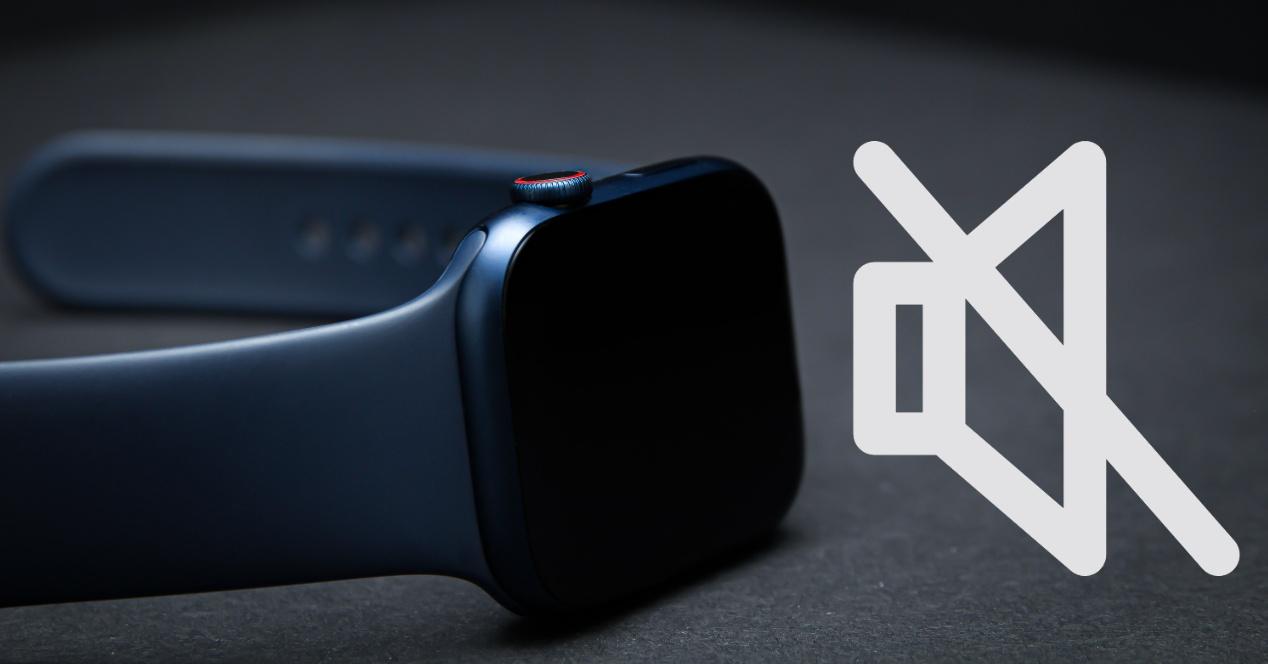Una de las principales funciones que trajo consigo el Apple Watch desde el día de su lanzamiento es la posibilidad de gestionar las notificaciones del iPhone sin necesidad de utilizarlo. Eso implica que estés de forma casi constante recibiendo vibraciones y sonidos en tu muñeca, por lo que seguro que en algún momento querrás pausar todo eso, y poner el Apple Watch en silencio. Aquí te contamos cómo puedes hacerlo.
Formas de bajar o silenciar el volumen
Son muchas las vías a través de las que los usuarios están expuestos al sonido que puede producir el Apple Watch, ya sea una simple notificación, sonido del propio sistema, la reproducción de contenido o simplemente una llamada. Por tanto, hay varias formas de tratar todos estos estímulos sonoros y a continuación te lo vamos a contar para que puedas siempre adecuarlo a tu gusto y necesidades.
Pasos para subir o bajar el volumen
Lo cierto es que el Apple Watch no tiene un altavoz muy potente que haga que los sonidos que se emiten a través de él sean demasiado molestos. Sin embargo, si eres una persona que recibe a lo largo del día muchas notificaciones o simplemente, que reproduce diferentes contenidos a través del reloj de Apple, seguro que habrá situaciones en las que quieras controlar el volumen de tu dispositivo y bajarlo. Para ello los pasos que tienes que seguir son realmente sencillos, ya que no tienen ninguna complicación y en tan solo unos pocos segundos podrás hacerlo fácilmente.
- En tu Apple Watch, abre la app de Ajustes.
- Desplázate hacia abajo y pulsa «Sonidos y vibraciones«.
- Pulsa el botón para bajar el volumen, para reducirlo o incluso, para subirlo. Otra forma de hacerlo es pulsando el regulador y girar la Digital Crown.

Esta es la manera a través de la cual puedes regular el volumen de todo el dispositivo, es decir, el volumen del sistema de tu Apple Watch. Por otro lado, si en algún momento estás reproduciendo un contenido, o simplemente estás en una llamada y quieres bajar y subir el volumen, lo único que tienes que hacer es girar la Digital Crown.
Así puedes silenciar el reloj
Una de las soluciones por las que suelen optar muchos usuarios que no quieren recibir alertas ni sonidos en el Apple Watch es ponerlo en silencio. De la misma forma que en el iPhone existe una pequeña pestaña para silenciar todos los sonidos de las notificaciones o llamadas, en el Apple Watch también se puede hacer, aunque no tenga esa pequeña pestaña.
Los pasos para poder poner el reloj de Apple en silencio son realmente sencillos, ya que esta posibilidad la tienen accesible todos los usuarios a través del centro de control del propio Apple Watch. Por tanto, como podrás comprobar a continuación, con tan solo un par de pasos, todas las personas podrán poner tu dispositivo en silencio.
- Mantén pulsada la parte inferior de la esfera del reloj.
- Espera a que aparezca el Centro de control y desliza el dedo hacia arriba.
- Pulsa el botón «Modo silencioso» que se representa con una campana y una línea diagonal cruzándola.

Esta es la manera de activar el modo silencioso del Apple Watch, de manera que a partir de ahora podrás seguir recibiendo notificaciones, pero estas las recibirás en forma de vibración y no por ningún estímulo sonoro. No obstante, existe otra forma de silenciar determinadas alertas o notificaciones de forma individual y es la siguiente, mientras esta suena, solo tienes que apoyar la palma en la pantalla durante al menos tres segundos, hasta que sientas una pulsación. En caso de que lo intentes y no funcione, tendrás que comprobar que esta opción la tienes activada, para ello sigue los siguientes pasos.
- En tu iPhone, abre la app Watch.
- Ve a la pestaña Mi reloj.
- Pulsa Sonidos y vibraciones.
- Activa «Tapar para silenciar«.
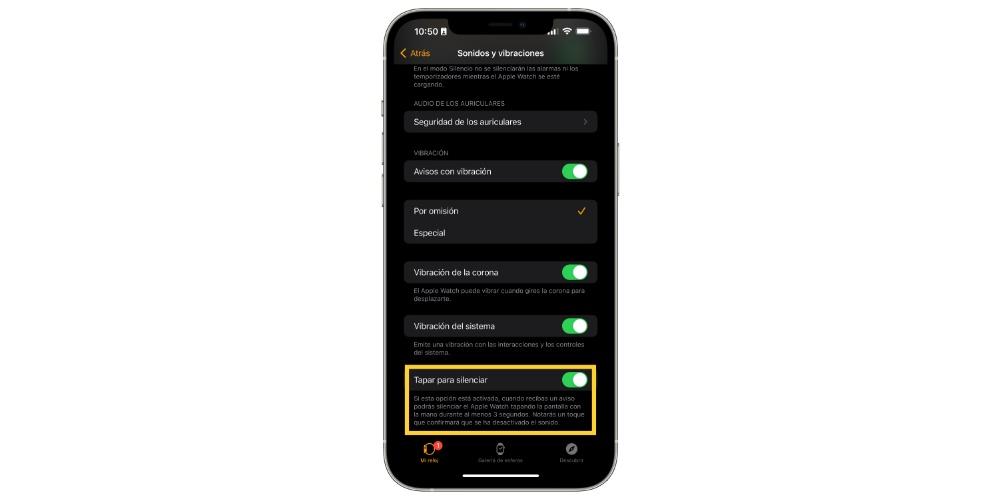
Silencia las notificaciones
Una vía para poder evitar estar constantemente recibiendo notificaciones es silenciar estas. Para ello hay varias vías que tienes que tener en cuenta, la primera de ellas, y la que más te recomendamos, es que desde tu iPhone filtres muy bien cuáles son las apps que realmente necesitas o quieres que tengan acceso a enviarte notificaciones. Este ejercicio es muy útil para poder ordenar y tener el control de todo lo que llega a tu iPhone y que, evidentemente, se replicará en tu Apple Watch.
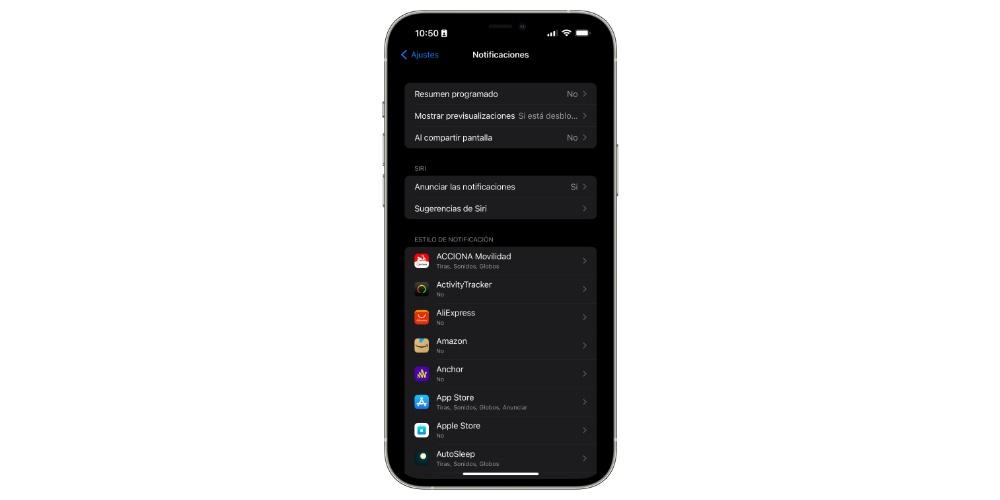
Otra forma muy utilizada por los usuarios es el modo No molestar, que también hace que las llamadas, alertas y notificaciones se silencien. Además, a la hora de configurarlo también te permite establecer el tiempo que quieres que esté activo. También puedes configurar ciertas excepciones para poder recibir llamadas o notificaciones que tú consideres importantes. Para activarlo tienes que seguir los siguientes pasos.
- Mantén pulsada la parte inferior de la esfera del reloj.
- Cuando aparezca el Centro de control, desliza el dedo hacia abajo.
- Pulsa el botón «No molestar», representado con una luna y elige una opción de las que te proporciona el Apple Watch.

Este modo no Molestar puedes desactivarlo de forma manual de la misma forma que lo has activado, y como te hemos contado antes, hace que las llamadas y avisos suenen. Eso sí, las alarmas seguirán sonando. No obstante, y a colación del modo No molestar, también puedes configurar desde el iPhone diferentes modos de enfoque, que te ayudarán a gestionar y filtrar también todas las notificaciones que llegan a tu Apple Watch. Una vez configurado un modo de enfoque, para activarlo desde el Apple Watch, tan solo tienes que seguir los mismos pasos que te hemos descrito anteriormente pero escoger dicho modo de enfoque en lugar del modo No molestar.

Quita la vibración del Apple Watch
Las notificaciones que recibes en el Apple Watch habitualmente no solo se tratan de un aviso sonoro, sino que también están acompañadas de una vibración. Así el usuario recibe siempre dos estímulos para que la notificación entrante realmente llegue al destinatario. Pues bien, ya te hemos contado como puedes hacer que el sonido de la notificación se apague, y ahora queremos contarte cómo puedes gestionar también esa pequeña vibración.
Desactiva la vibración de las notificaciones
Habitualmente, siempre que los usuarios gestionan las notificaciones que entran en el Apple Watch, a la hora de silenciarlas siguen teniendo activas las vibraciones de dichos avisos. Esto viene muy bien si quieres seguir estando al tanto de lo que ocurre, pero no quieres sonidos que te avisen de ello, simplemente te basta con una pequeña vibración.
En algunos casos, lo que busca el usuario es realmente estar completamente aislado de las notificaciones que hacen vibrar tu muñeca de forma constante, y además de silenciar el sonido que estas producen, también quiere desactivar esa vibración que acompaña a cada notificación. Para ello, tan solo tienes que seguir los siguientes pasos.
- Abre la app de Ajustes en el Apple Watch.
- Desplázate hacia abajo y pulsa en Sonidos y vibraciones.
- Activa y desactiva «Avisos con vibración» en función de tus necesidades.
- Para dar mayor énfasis a los avisos con vibración, pulsa Especial, que añade una vibración adicional que anuncia otros avisos por vibración.

Además, si como te hemos comentado anteriormente, quieres gestionar de forma individual las notificaciones de una app en concreto, puedes hacerlo desde el iPhone, accediendo a la app Watch, yendo a la pestaña «Mi reloj» > Sonidos y vibraciones.
Haz que la Digital Crown no vibre
Por último, y ya que estamos hablando de la vibración del Apple Watch, también queremos contarte la manera a través de la cual puedes hacer que la Digital Crown de tu reloj no vibre. Como bien sabes, siempre que los usuarios utilizan esta parte del Apple Watch, el propio reloj vibra, tal y como si se tratase de un reloj tradicional. Pues bien, si esta vibración es molesta para ti, existe la forma de poder apagarla, tan solo tienes que seguir los siguientes pasos.
- En tu Apple Watch, abre la app de Ajustes.
- Pulsa «Sonidos y vibraciones«.
- Activa o desactiva la pestaña correspondiente a «Vibración de la corona«.